前提として
Sublime Textにプラグインを入れるなら、まず「Package Control」と言うのを入れないといけない。
https://packagecontrol.io/installation#Simple
![]() パッケージコントロールのインストールページ
パッケージコントロールのインストールページ
やり方は2つ。
①sublimeのコンソール画面からコードを入れる
②自分で直接ファイルを入れる
①と②共に公式ページを見ればできるだろう。
この記事はどっちを試してもできない!!!と言う人向けのものである
キーワードは「ignored_packages」
ここから私の体験談と共に見ていこう。
私も当然最初は
①sublimeのコンソール画面からコードを入れる
でやってみた。
が、

こんな感じで一向にPackage Controlのインストールが終わらない。
最初は
「あれ?まっとけばいいのか?」
「再起動してみよう!」
「sublimeもう一回入れ直してみよう!!」
とか色々したが、結局Package Controlは現れず。。。。
犯人は設定にいた。
Preferences > Settings
の中に**「ignored_packages」**なるものが存在する。(ignoreは無視するって意味)
ここを確認すると、なんと「Package Control」があるじゃないですか・・・。
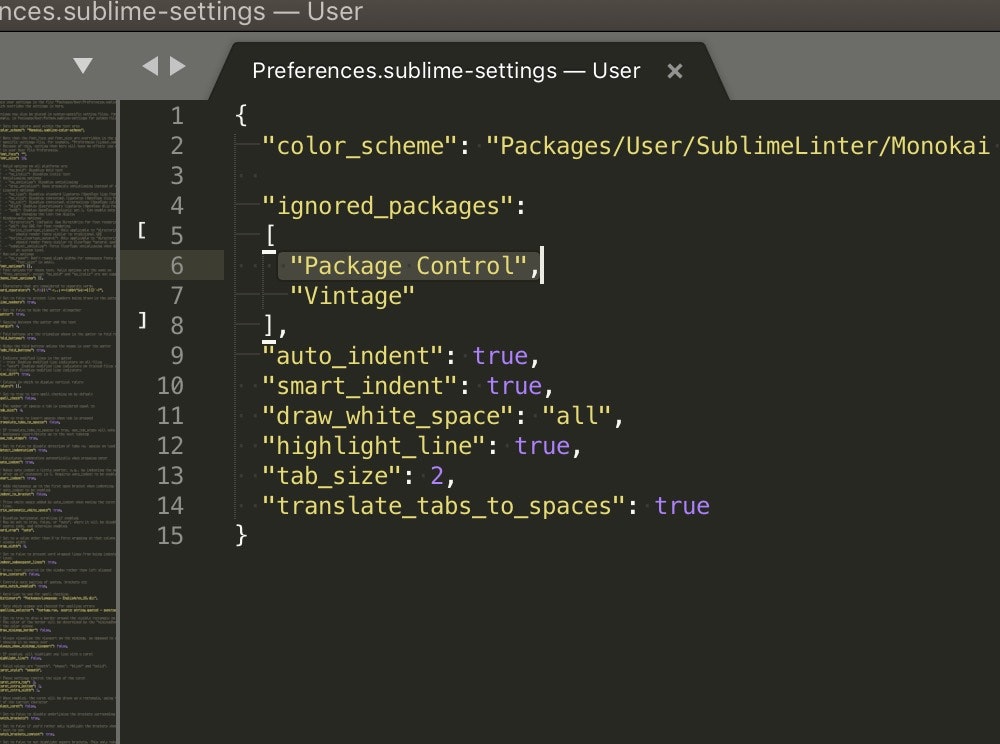
「Package Control」は無視されていた訳だ。。。。
(なぜ??)
Package Controlをインストールする手順
①Preferences > Browse Packages…で同じ階層にあるInstalled Packagesの中を確認
②Installed Packagesの中のPackage Control.sublime-packageファイルを削除
③Preferences > Settingsの中のignored_packagesにPackage Controlが無いことを確認
④公式ページのManualの項目から、Package Control.sublime-packageをダウンロード
⑤Preferences > Browse Packages…で同じ階層にあるInstalled Packagesに、④でダウンロードしたPackage Control.sublime-packageを配置

sublimeを再起動。

Package Controlがある。
ちなみに
Preferences > Package Controlを押すと、
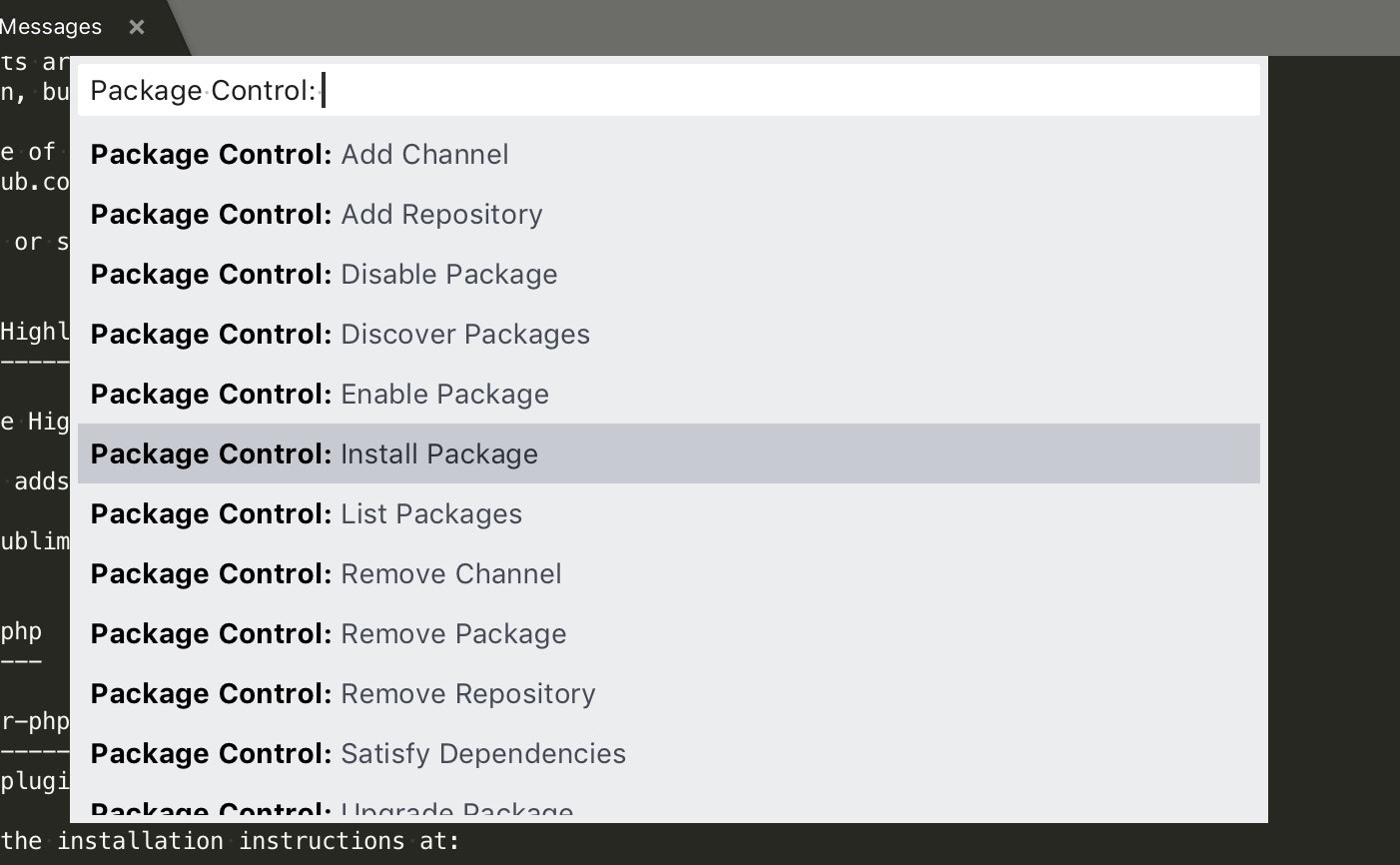
こんな感じになる。
この時、Package Control: Install Pacageを押してから、目当てのプラグインとかを入力しよう。
(初めて使った時私は、Package Control: Install Pacageを消してからプラグイン名を打ち込んでた。。。。「あっれ〜?また失敗?」とか思ってた。)
参考